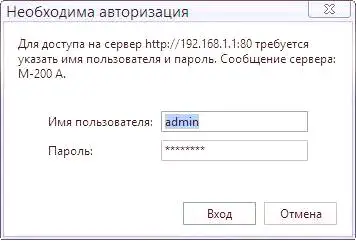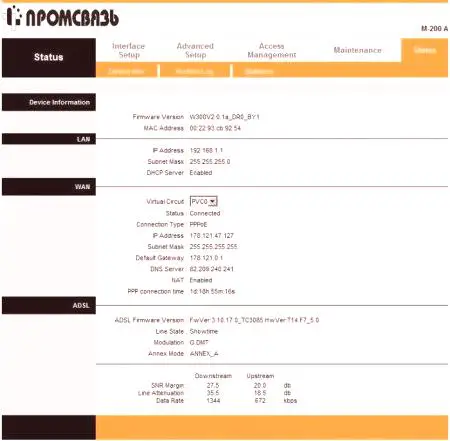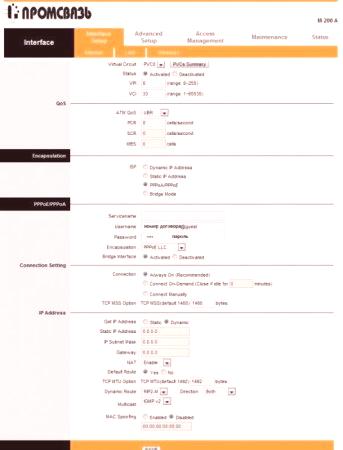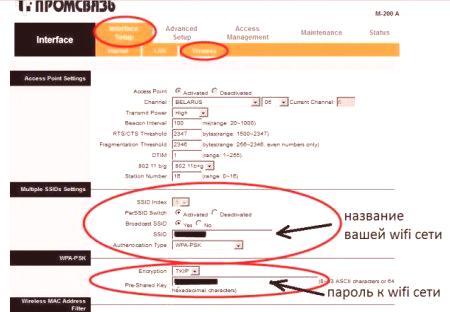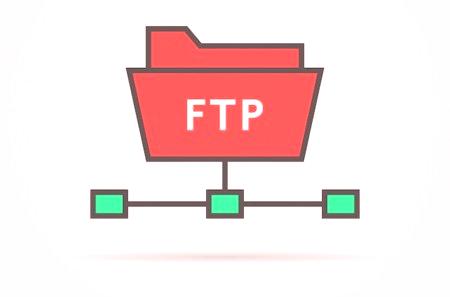Za pristup Internetu je već dugo korištena veza za ADSL modeme. Omogućuje umrežavanje velike brzine, iako zahtijeva posebnu opremu. Članak će govoriti o popularnom modelu ADSL-modema "Promzvyazok M-200" u bjeloruskoj proizvodnji. Razmotriti će se operativne nijanse i postavke modema "Promsvyazok".
Izgled i cjelovitost
Modem je izrađen u plastičnom kućištu. Na prednjoj ploči nalazi se osam LED dioda odgovornih za označavanje statusa modema:
Napajanje - svijetli kada se modem spaja na električnu mrežu. ADSL - Označava prisutnost signala. Internet - gori kada je spojen na Internet. LAN1-LAN4 - signalizira spajanje uređaja na LAN priključke. WLAN - svijetli kada je aktivna aktivna Wi-Fi veza.Na stražnjoj ploči su:
gumb za uključivanje modema. Tipka za uključivanje /isključivanje WiFi veze. Četiri LAN porta za povezivanje mrežnih uređaja s modemom. Utor za spajanje na telefonsku liniju. WiFi antena.Ako uključite modem, možete vidjeti ispušteni gumb za resetiranje. Isporučuje se i modem: kabeli za spajanje na mrežu i telefonska linija, razdjelnik - uređaj za odvajanje signala na modemu i telefonu, napajanje.
Kratak opis funkcija modema i njegovog punjenja
Modem "Industrijska komunikacija M-200" namijenjen je zapovezivanje na World Wide Web. Omogućuje distribuciju Interneta preko mreže i uz pomoć ugrađenog bežičnog Wi-Fi modula. Može poslužiti kao čvorište za povezivanje više računala s mrežom.
Provedeno u bjeloruskom poduzeću Promzvyazok. Modem je vrlo popularan među korisnicima zbog pristupačne cijene neprekidnog i stabilnog rada. Zanimljiva je činjenica da je punjenje modema "Promsvyazok" gotovo nepromijenjeno preuzeto od kineske sestre ZTE ZXV10 W300. Samo natpis na slučaju ponosno kaže da je ovaj uređaj zamisao bjeloruske tvrtke. Na kvalitetu modema, promjena marke nije utjecala. Prema zadanim postavkama, jedna priključnica za LAN modem je rezervirana za povezivanje postavki digitalne televizije, ali ako to nije slučaj, priključak se može konfigurirati za druge svrhe.
Prijavite se u izbornik za postavke modema i pregledajte glavne parametre
Kako konfigurirati modem "Industrijska komunikacija"? Da biste to učinili, u bilo kojem pregledniku, u naredbenom retku, birajte IP adresu 1921681.1. Prozor zahtijeva autorizaciju za pristup modemu. Ovdje morate unijeti korisničko ime - admin.
Ista će biti lozinka, to je tvornička postavka. Važno pojašnjenje: ako iz nekog razloga, nakon tipkanja u IP 1921681.1 pregledniku, ne prikaže zahtjev za autorizacijom, a prikazuje se poruka da je nemoguće otvoriti stranicu, najbolje je postaviti modem na tvorničke postavke klikom na dno gumba za resetiranje. Ako je sve u redu, otvorit će se prozor za postavljanjemodem "Promzvyazok". Prema zadanim postavkama, odmah se prikazuje izbornik Status gdje možete vidjeti trenutne postavke modema i veze: IP adrese modema, trenutnu DSL vezu, DNS poslužitelje, verziju hardverskog softvera, vremensko ograničenje od mrežne veze.
Za rad s postavkama modema postoje sljedeće stavke glavnog izbornika:
Postavljanje sučelja - postavljanje osnovnih postavki modema (za korisnike bilo koje razine); Napredno podešavanje, upravljanje pristupom, održavanje - napredna konfiguracija modema i uslužni program za njegovo održavanje (bolje je da ništa ne mijenjate bez dovoljne kvalifikacije).Pogledajmo postavke za običnog korisnika koje se nalaze u programu za postavljanje sučelja.
Postavljanje internetske veze na modem "Promsvyazok"
Da biste postavili internetsku vezu modema, "Interlink", odabrana je kartica Internet u izborniku Postavljanje sučelja. Osnovne postavke za postavljanje:
VPI i VCI - opcije za postavljanje veze, njihove točne vrijednosti mogu se naći u davatelju usluga (na primjer, 0 i 33). ISP - Ovdje je odabran Način spajanja, obično PPPoA /PPPoE (koji se naziva i način rada Router) ili način Bridge. U prvom slučaju internetska veza radi odmah nakon preuzimanja i moguće je distribuirati promet putem računalne mreže. Prilikom odabira načina Bridge morate stvoriti dodatni prečac za povezivanje s mrežom, a promet ne možete dijeliti preko mreže. Ako je odabran način rada usmjerivača, morate navesti korisničko ime i lozinku korisnika mreže navedenu u ugovoru s pružateljem usluga. VrstaConnection (Veza) - bolje je odabrati Uvijek uključeno (uvijek uključeno). IP adresa. Ako koristite nepromijenjenu adresu mrežne veze (o tome treba razgovarati odvojeno s ISP-om), morate je specificirati, ali u većini slučajeva koristite dinamičku opciju IP (odabrano je Dinamičko).Nakon postavljanja modema "Connect", morate spremiti postavke pritiskom na gumb Save na dnu prozora.
Postavljanje modema za mrežni modem (LAN)
Da bi se osigurao ispravan rad modema u suradnji s drugim uređajima, trebao bi postojati pojam kako konfigurirati modem "komunikacije" za rad u općoj mreži. Konfiguriranje postavki veze na računalnu mrežu provodi se u odjeljku LAN izbornika Postavljanje sučelja.
Koje parametre treba uzeti u obzir? Navedimo najvažnije:
Glavna IP adresa - adresa modema (prema zadanim postavkama - 1921681.1); Dinamička ruta - vrsta dinamičke rute (može se naći u uputama za postavljanje modemskog pružatelja usluga); DHCP poslužitelj - ova stavka prilagođava parametre za automatsko dobivanje IP adresa na računalu i ispravno umrežavanje (ovdje navedite, bolje je pojasniti s davateljem usluga). Također, ovaj odjeljak odabire LAN portove za povezivanje IPTV digitalnih TV prijemnika; DNS - Navedene su IP adrese DNS poslužitelja ili je odabran automatski način njihova određivanja (DNS adrese moraju biti prijavljene ISP-u).Da biste spremili postavke, kliknite gumb Spremi.
WiFi konfiguracija na modemu "Industrijska komunikacija M-200"
Gdje početi?Morate omogućiti ugrađeni modul za bežičnu vezu. Da biste to učinili, pritisnite gumb WLAN na stražnjoj strani modema. Da biste konfigurirali WiFi, morate unijeti opciju Bežična veza u izborniku Modem za postavljanje sučelja. Onda je sve jednostavno. U parametru Pristupne točke odaberite Aktivirano. Izbornik Multiple SSIDs Settings (Postavke višestrukih SSID-ova) navodi sljedeće vrijednosti:
Prekidač PerSSID - Aktiviranje ekspozicije. SSID - Ovdje je prikazan naziv bežične pristupne točke. Neobavezno za unaprijed dijeljeni ključ je sigurnosni ključ potreban za povezivanje na WiFi. "Promsvyazok" - modem s visokokvalitetnim modulom WiFi, koji se pokazao u radu samo s najbolje strane.